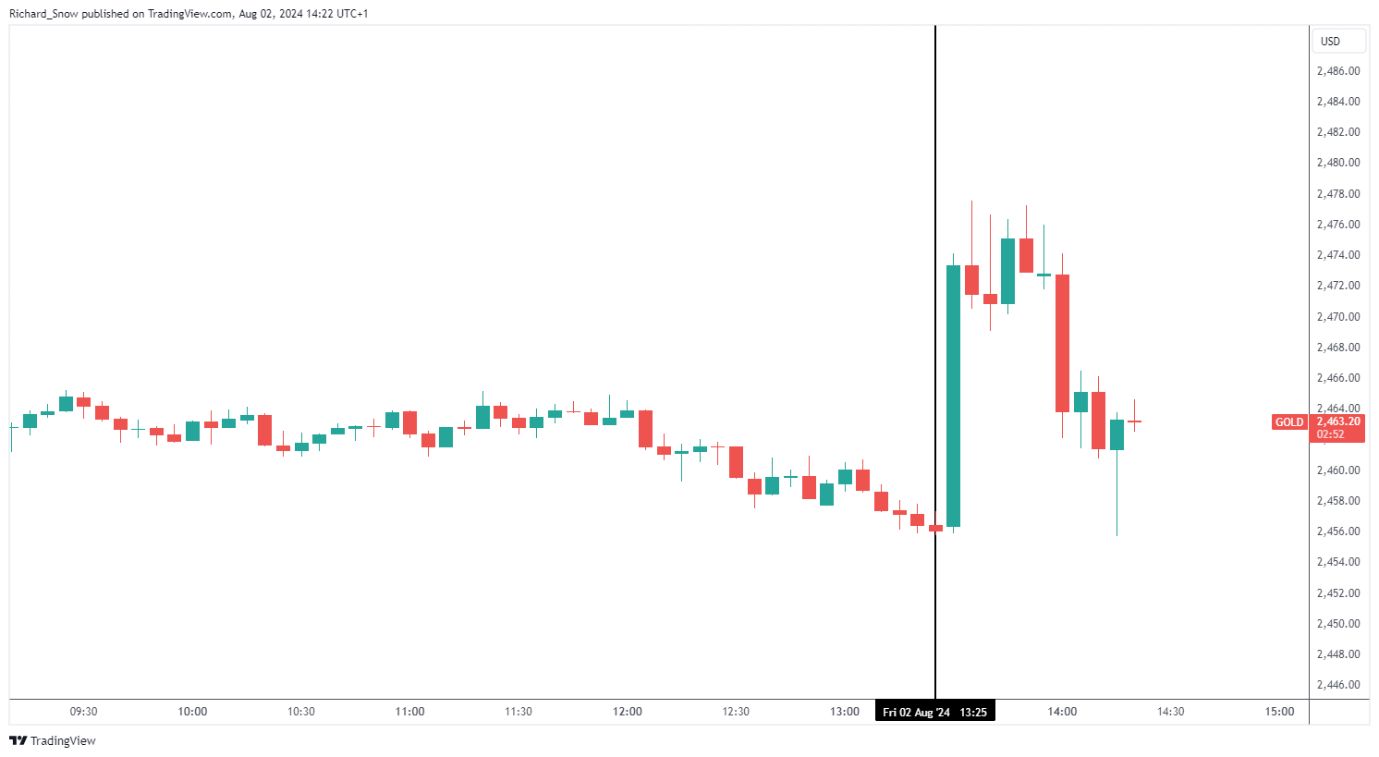一、Linux的环境安装
1、裸机安装或者是双系统
2、虚拟机的安装
3、云服务器(推荐)——>安装简单,维护成本低,学习效果好,仿真性高(可多人一起用一个云服务器)
1.1 购买云服务器
使用云服务器不仅环境搭建简单, 避免折腾, 同时还有一个最大的好处, 部署在云服务器上的项目可以直接被外网访问到, 这个时候就和一个公司发布一个正式的网站没有任何区别. 也就能让我们自己写的程序真的去给别人去使用.
以阿里云官网为例(可以去找新手特惠)

找到轻量级服务器,然后选择cantos7.6 购买完成后,可以在控制台找到自己的服务器
1.2 设置root密码并记录公网IP
在这个环节我们最重要的是得到三个信息:
1. 服务器的外网 IP
2. 服务器的管理员账户 (固定为 root)
3. 管理员账户密码(在腾讯云网站上设置的)
通过这三个信息就可以使用 XShell 远程登陆了.
二、Xshell的安装
2.1 下载Xshell
家庭/学校免费 - NetSarang Website (xshell.com)
2.2 通过公网ip进入服务器
终端输入:ssh [ip]
如果网络畅通, 将会提示输入用户名密码. 输入即可正确登陆
2.3 Xshell的复制和粘贴
复制: ctrl + insert
粘贴: shift + insert
ctrl + c / ctrl + v 是不行的.
2.4 如何创建一个普通用户
1、创建用户名
adduser 【用户名】
2、给新用户设置密码
pass wd 【用户名】

需要注意的是:密码是不回显的!! (不显示在屏幕上的意思)
2.5 如何删除一个用户
userdel -r 【用户名】
三、Xhell免密码登录方法
我们默认应该用Xshell的免密码安装方式
比方说我们创建了一个cyx用户 我们怎么在每次打开的时候不输入公网IP就直接进去并且免密码
1、新建一个机器,并修改名称,主机处写上自己的公网IP

2、打开新建的机器,第一次需要输入用户名(记住用户名)和密码,就可以进入了

3、关闭xshell再打开,此时就可以看到我们刚刚新建的机器,这时只需要输密码而不需要用户名

4、如果想免密码, 右键机器然后找到用户身份验证,把密码输进去。就可以了

从此之后我们打开这个机器只需要双击一下就可以打开了!!